安装HDP前,先要安装Ambari,它提供了图形化安装和管理hadoop集群。
CDH官网:https://docs.hortonworks.com/index.html
可以选择版本下载:

然后点安装

后面就到安装文档页面了,后面可以根据它来安装了。
本次安装环境介绍下,系统:CentOS6.8,三台主机,安装Ambari2.6.2,HDP2.6.5
用root用户安装。
1. 基础环境准备:可以参考我之前安装CDH准备的文章:https://blog.csdn.net/weixin_36939535/article/details/82914103
2. 安装jdk1.8
安装java,这里不再赘述了,版本1.8,如图:

3. 安装Mysql
楼主这里安装的是mysql5.7版本,通过yum安装。
3.1 先下载配置mysql的yum源的rpm包
wget https://dev.mysql.com/get/mysql57-community-release-el6-9.noarch.rpm
3.2 安装用来配置mysql的yum源的rpm包
rpm -Uvh mysql57-community-release-el6-9.noarch.rpm
#或者:
# yum localinstall -y mysql57-community-release-el6-9.noarch.rpm
安装成功后在/etc/yum.repos.d/下会多出几个mysql的yum源的配置,如下:

3.3 安装mysql
yum install mysql-community-server
3.4 开启mysql服务
service mysqld start

3.5 登录mysql并修改密码
mysql安装成功后创建的超级用户’root’@'localhost’的密码会被存储在/var/log/mysqld.log,可以使用如下命令查看密码
grep 'temporary password' /var/log/mysqld.log

使用mysql生成的’root’@'localhost’用户和密码登录数据库,并修改 其密码,具体命令
mysql -uroot -p

修改mysql密码
mysql> ALTER USER 'root'@'localhost' IDENTIFIED BY 'root';

这里报错:Your password does not satisfy the current policy requirements,这是因为修改的密码太简单。
如果不想把密码设的太复杂,可以如下设置
mysql> set global validate_password_policy=0;
mysql> set global validate_password_length=1;
mysql> select @@validate_password_length;
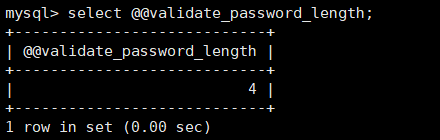
然后在重新修改密码就OK了
mysql> ALTER USER 'root'@'localhost' IDENTIFIED BY 'root';

3.6 开启远程连接
3.6.1 在localhost登入mysql后,更改 “mysql” 数据库里的 “user” 表里的 “host” 项,将”localhost”改称”%”
mysql> use mysql
mysql>update user set host = '%' where user = 'root';
mysql>select host, user from user;

3.6.2 如果想从任何主机上使用root用户、密码都可以连接到mysql服务器可以如下设置
mysql>GRANT ALL PRIVILEGES ON *.* TO 'root'@'%' IDENTIFIED BY 'root' WITH GRANT OPTION;
#刷新权限
mysql>FLUSH PRIVILEGES;

上面设置完,应该就可以连接了:

4. 将Ambari存储库文件下载到安装主机上的目录中。
因为源在海外,速度超慢,要先将软件包下载到本地
wget -nv http://public-repo-1.hortonworks.com/ambari/centos6/2.x/updates/2.6.2.2/ambari.repo -O /etc/yum.repos.d/ambari.repo
注意:
不要修改ambari.repo文件名。在代理注册期间,此文件应在Ambari Server主机上要用
通过检查repo列表确认已配置存储库。
yum repolist

5. 下载Ambari服务器
yum install ambari-server
会安装如下依赖,速度会比较慢


6.正式安装Ambari
ambari-server setup

安装过程会让你选择jdk,数据库等等,会有如下可能:
如果您尚未禁用SELinux,则可能会收到警告。接受默认值(y),然后继续。
默认情况下,Ambari Server运行在root。(n)在Customize user account for ambari-server daemon提示符下接受默认值 ,继续root。
如果您尚未暂时禁用iptables,则可能会收到警告。输入y继续。
选择要下载的JDK版本。输入1以下载Oracle JDK 1.8。或者,您可以选择输入自定义JDK,这里是自定义,后面在指定Java Home路径。
是否启用Ambari下载和安装LZO数据压缩库,您必须回答 y。如果输入n,Ambari将不会自动在群集中的任何新主机上安装LZO。
6.1 Ambari的默认数据库
Enter advanced database configuration:是否使用Ambari的默认数据库。默认的数据库用户名和密码是ambari/bigdata。如果使用自定义必须先安装数据库。这里选y,使用自定义的mysql数据库。
这里会出现警告:WARNING: Before starting Ambari Server, you must copy the MySQL JDBC driver JAR file to /usr/share/java and set property “server.jdbc.driver.path=[path/to/custom_jdbc_driver]” in ambari.properties.
Press to continue.
到这就先停一下,新打开个终端,把数据库驱动放到/usr/share/java下,并且在/etc/ambari-server/conf/ambari.properties中添加:
vim /etc/ambari-server/conf/ambari.properties
#添加
server.jdbc.driver.path=/usr/share/java/mysql-connector-java.jar
然后继续
出现警告:
WARNING: Before starting Ambari Server, you must run the following DDL against the database to create the schema: /var/lib/ambari-server/resources/Ambari-DDL-MySQL-CREATE.sql
这里也停一下,新打开个终端,这是要我们需要去mysql中使用该文件创建一下表
#登录mysql
mysql -uroot -p
#创建ambari库
create database ambari;
#使用库
use ambari;
#导入创建表
source /var/lib/ambari-server/resources/Ambari-DDL-MySQL-CREATE.sql;

导入完成之后,返回继续安装
输入y
Adjusting ambari-server permissions and ownership...
Ambari Server 'setup' completed successfully.
出现以上,代表设置成功

- ambari启动
#启动ambari
ambari-server start

如上,启动成功后,返回浏览器,访问:
http://ip:8080
用户:admin 密码:admin
OK,登录成功,Ambari安装完成!
